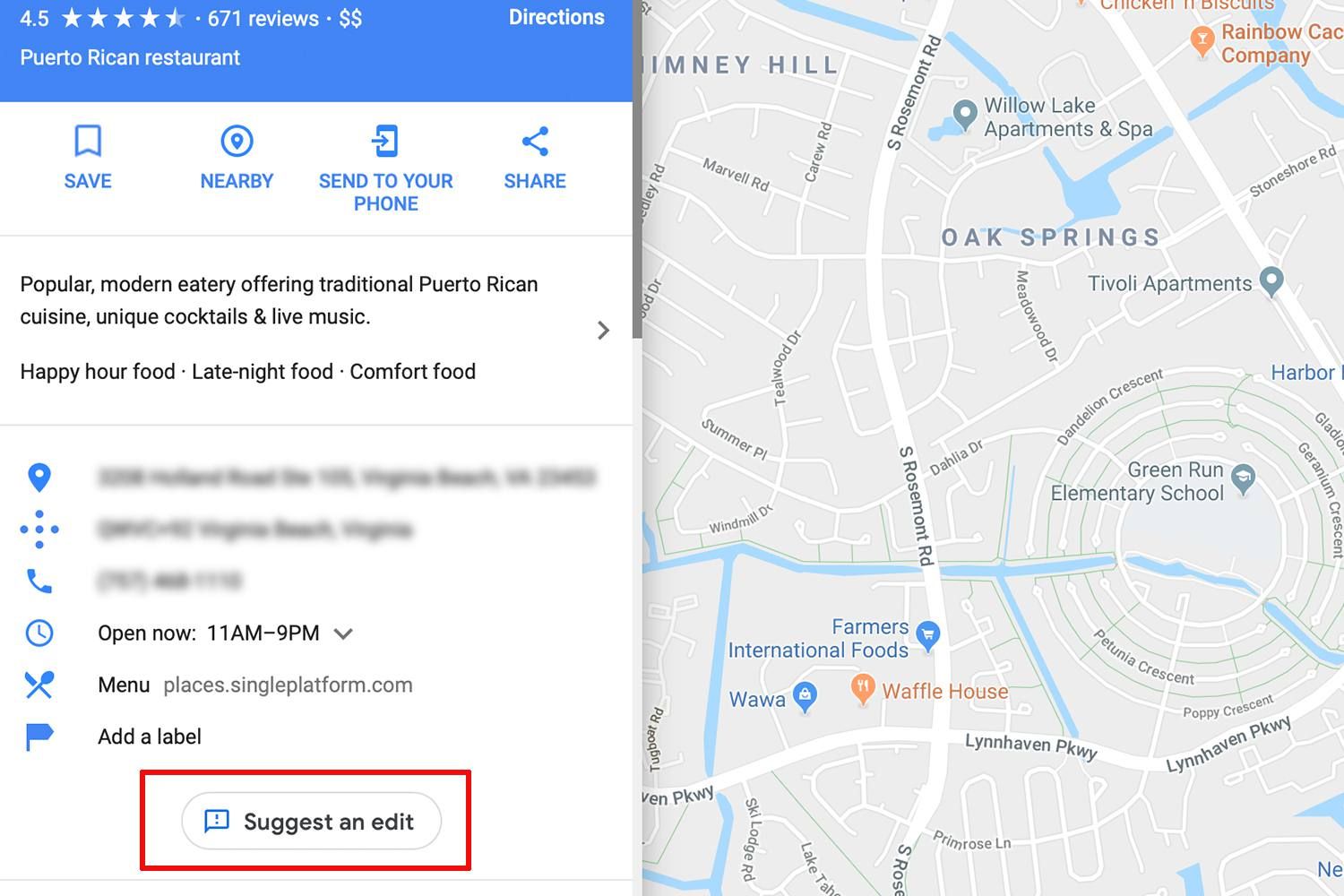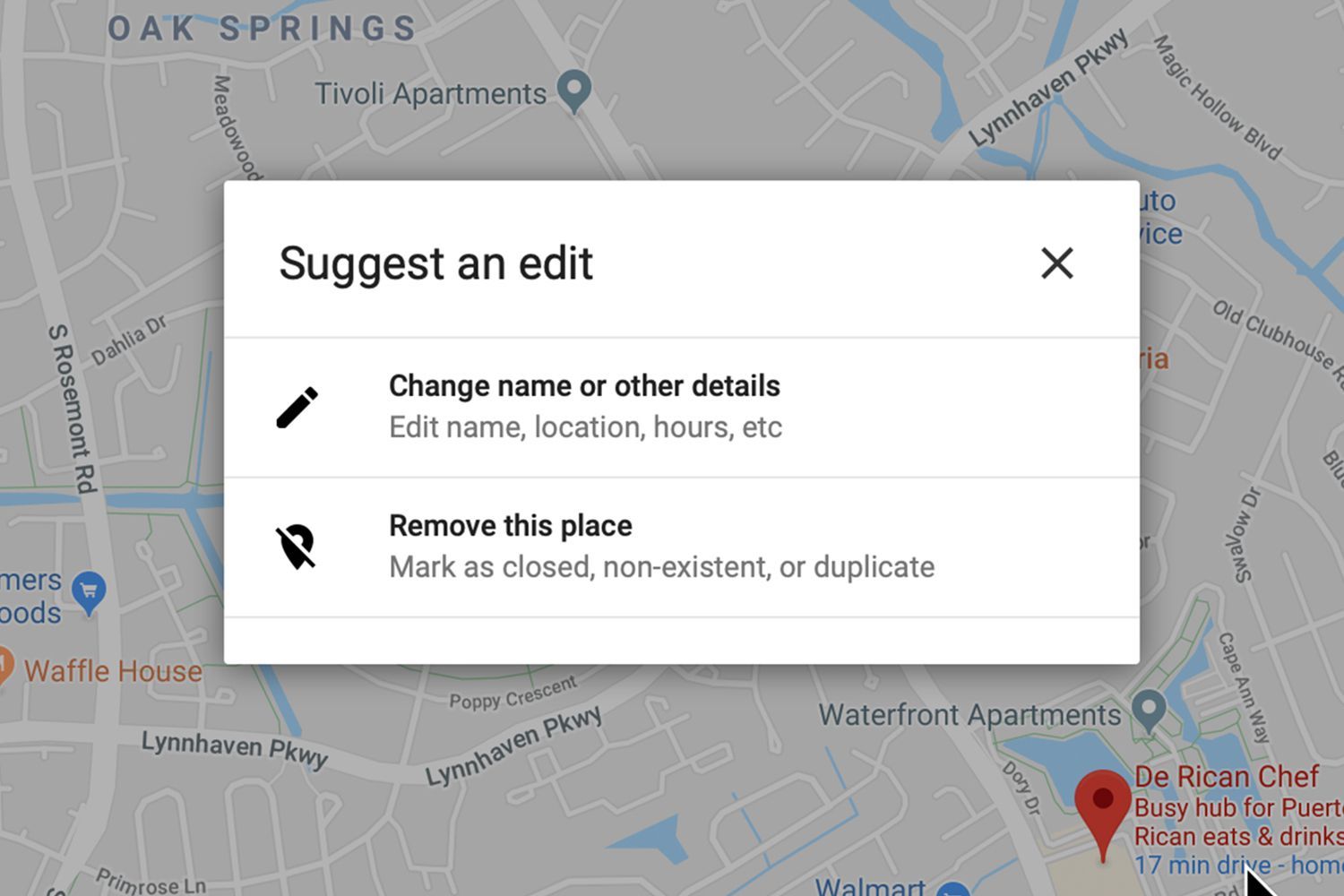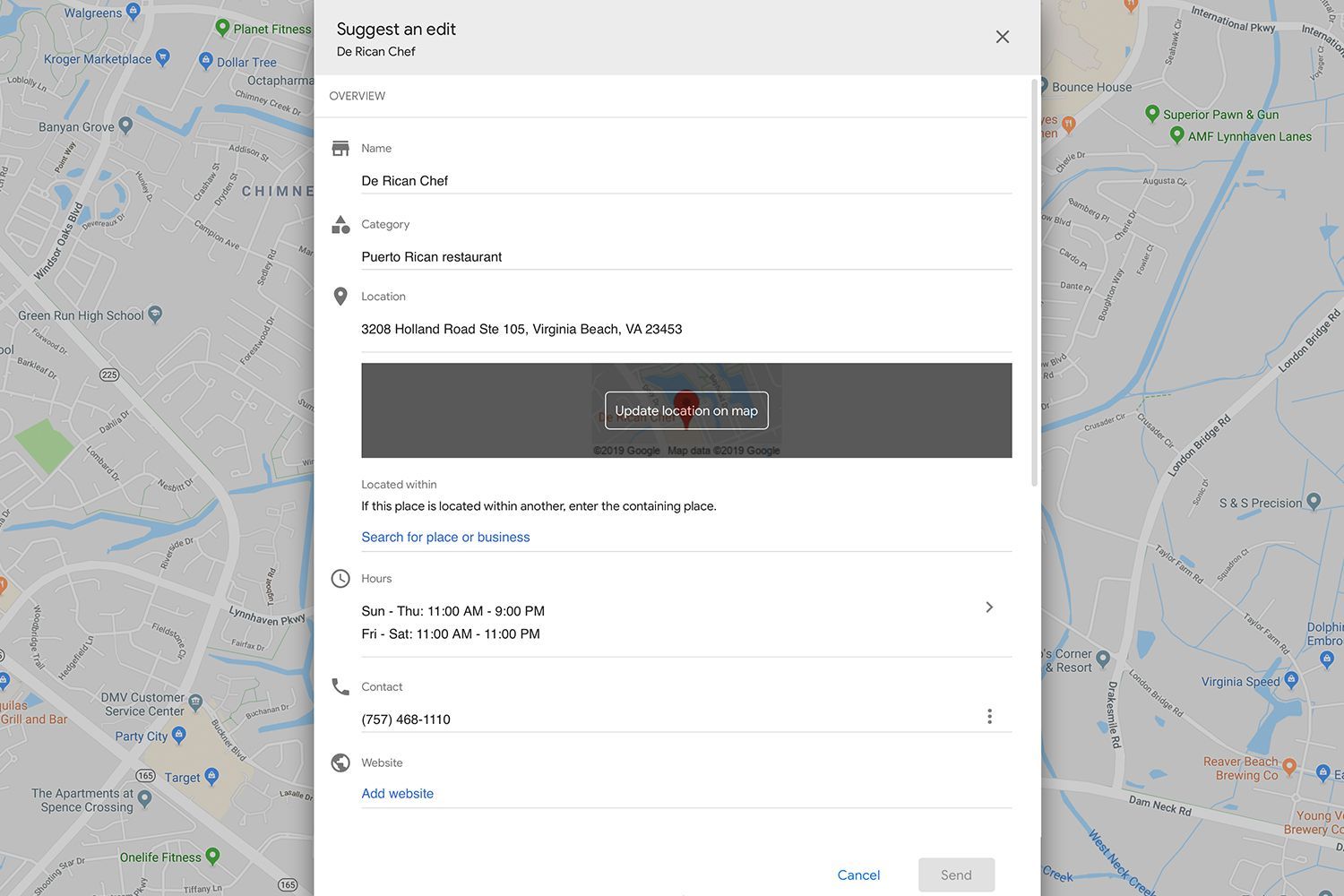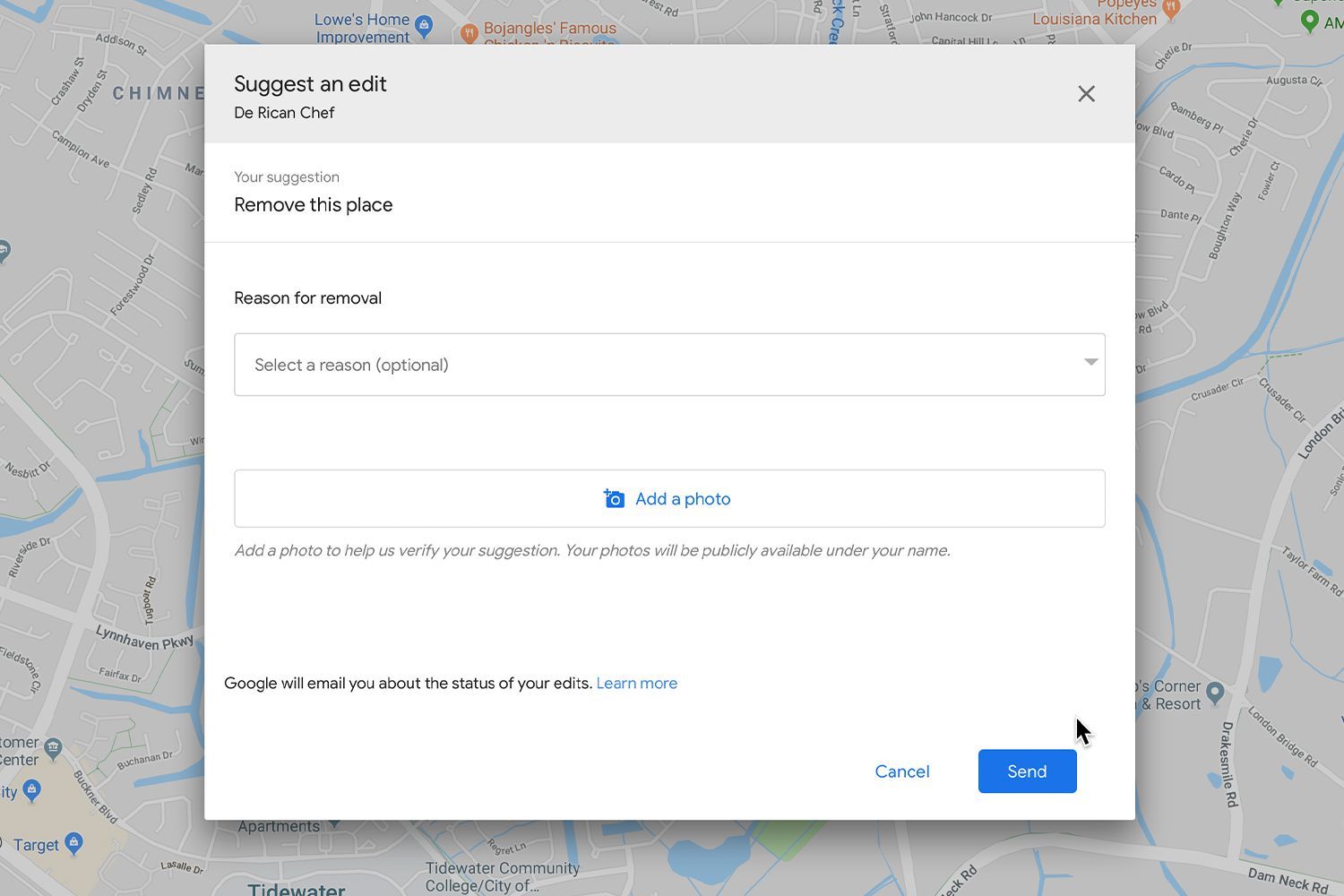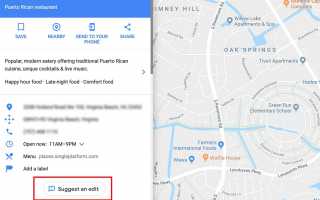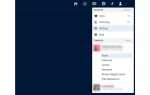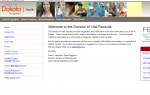Содержание
В Картах Google используются подробные карты и спутниковые изображения для отображения домов, улиц и достопримечательностей. Обычно это работает хорошо, но иногда может показаться, что структура находится в неправильном месте или полностью отсутствует, или адрес может быть указан неверно.
Google предоставляет пользователям процесс отправки изменений в Карты Google. Все изменения карты раньше отправлялись с помощью так называемого инструмента Map Maker, но теперь вы делаете это непосредственно через Google Maps.
Сотрудники Google проверяют все предложенные изменения, прежде чем они вступят в силу.
Редактирование местоположения
Сообщите Google о неуместном указателе местоположения или неточном адресе улицы, выбрав место и выбрав Предложить редактирование ссылка.
Откройте Google Карты в браузере или с помощью мобильного приложения Google Maps.
Найдите место, о котором вы хотите сообщить, введя адрес в поле поиска или щелкнув или коснувшись местоположения на карте.
В описании места, которое появляется на панели навигации, щелкните ссылку, которая гласит Предложить редактирование.

LifeWireв Предложить редактирование В открывшемся окне выберите один из двух вариантов редактирования местоположения: Изменить имя или другие детали или же Удалить это место.

LifeWireКогда вы нажимаете Изменить имя или другие детали, Откроется экран редактирования. Он содержит название местоположения, категорию, адрес улицы, карту с указанием местоположения, часы, номер телефона и URL-адрес веб-сайта.

LifeWire- Чтобы изменить название, категорию или почтовый адрес, щелкните по уже существующей информации и введите ее заново.
- Чтобы изменить местоположение на карте, щелкните раздел карты и на открывшемся экране переместите карту под стационарное местоположение, пока она не будет правильно расположена. Выбрать Готово.
- Измените часы, нажав на стрелку в часов раздел. Добавьте фотографию крупным планом, на которой четко показаны часы, которые Google должен сканировать, или выбрать отдельные дни и изменить часы. Выбрать Готово сохранить изменения.
- Введите или измените URL веб-сайта, введя содержимое раздела «Веб-сайт».
После внесения всех изменений нажмите послать кнопка.
Если местоположение на Картах Google постоянно закрыто, отсутствует или дублируется, выберите Удалить это место в Предложить редактирование окно.

LifeWireНа открывшемся экране выберите причину в раскрывающемся меню. Добавьте фотографию, если она у вас есть, и выберите послать.
Добавление недостающего местоположения
Чтобы сообщить о местоположении, которое полностью отсутствует в Картах Google, используйте Добавить недостающее место вариант.
Открыв Карты Google, перейдите в местоположение, в которое должно быть добавлено новое место.
Щелкните правой кнопкой мыши или коснитесь и удерживайте, где должно появиться новое место.
выберите Добавить недостающее место из меню.
Заполните сведения о новом месте на Google Картах, такие как имя, адрес и категория. При желании вы можете добавить другую соответствующую информацию, такую как номер телефона, URL-адрес веб-сайта и часы работы.
Нажмите представить попросить сотрудников Google Maps проверить ваше новое место и добавить его на карту.
Map Maker снят с производства
До весны 2017 года Google использовал Map Maker — инструмент для редактирования карт краудсорсинга — для внесения изменений в местоположения, чтобы сообщать о необходимых изменениях непосредственно в Картах Google. Когда Map Maker был удален из-за спам-атак и непристойных изменений, функции редактирования стали доступны непосредственно в Google Maps как часть программы Local Guides для следующих целей:
- Добавить местоположение
- Изменить информацию о местоположении
- Переместить маркер местоположения на карту
- Добавить ярлык
Все изменения в Картах Google проверяются вручную, чтобы избежать повторения проблем со спамом в Map Maker, что приводит к существенному отставанию в предлагаемых изменениях.